Chắc hẳn đối với 1 chiếc Laptop thì Pin là một yếu tố không thể thiếu được. Làm thế nào để nhận biết được mức độ chai Pin của máy mình đang ở mức nào? Trong bài viết dưới đây, hãy cùng Listnhacai kiểm tra độ chai pin laptop win 10 hiệu quả nhất nhé!
Mục Lục Bài Viết
Những dấu hiệu nhận biết laptop đang bị chai pin
Nếu như các bạn sử dụng máy tính từ lúc mới bắt đầu mua đến lúc có dấu hiệu chai pin thì chắc chắn các bạn sẽ rất dễ nhận ra. Điều này là bình thường bởi vì những dòng máy tính cao cấp cho đến những dòng tầm trung đều có khả năng bị chai pin sau một thời gian dài sử dụng. Dưới đây là một số dấu hiệu để các bạn kiểm tra độ chai pin laptop Win 10:
- Máy nhanh hết pin
- Máy tính đột ngột tụt pin, hiển thị thời lượng pin không chính xác
- Sạc pin mãi không đầy
Những nguyên nhân khiến cho Laptop bị chai pin
Vừa sạc, vừa sử dụng: Đây là thói quen khó bỏ với rất nhiều người khi sử dụng laptop. Vừa sạc vừa sử dụng khiến cho quá trình sạc – xả diễn ra liên tục nên thời gian pin đầy rất lâu.
Để pin quá thấp, kiệt pin mới cắm sạc.
Thời gian sử dụng đã quá lâu: Pin càng sử dụng lâu thì độ chai pin càng tăng dần do tuổi thọ pin có hạn.
Cách kiểm tra độ chai Pin laptop win 10 đơn giản nhất
Cách 1: Kiểm tra độ chai pin laptop win 10 thủ công
Việc kiểm tra độ chai pin laptop win 10 không khó như nhiều người vẫn nghĩ. Hiện nay, Windows đã update thêm tính năng giúp cho người dùng kiểm tra được thời lượng pin lúc mua mới và ở thời điểm hiện tại. Các bước cụ thể như sau:
Bước 1: Sử dụng tổ hợp phím Windows + R để truy cập vào cửa sổ Run.
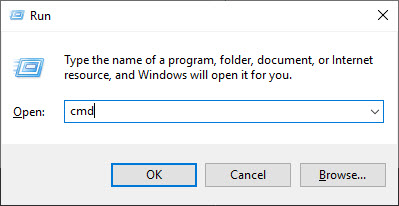
Bước 2: Nhập cmd để mở cửa sổ Command Prompt. Nhập “powercfg /batteryreport“ và nhấn Enter.
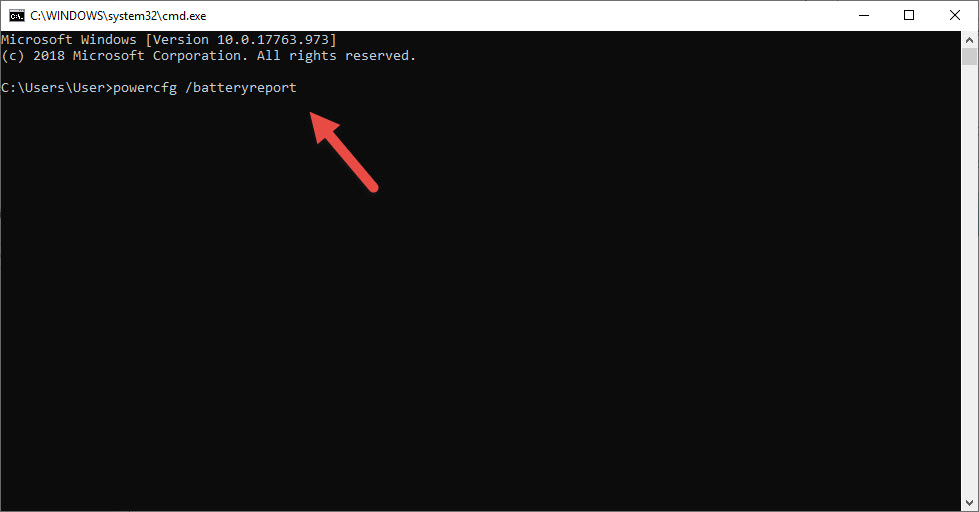
Bước 3: Đợi một chút để Windows tạo ra file Battery-report.html. Đây là file báo cáo về tình trạng pin của laptop bạn đang sử dụng. Truy cập vào đường dẫn như trong hình dưới đây:
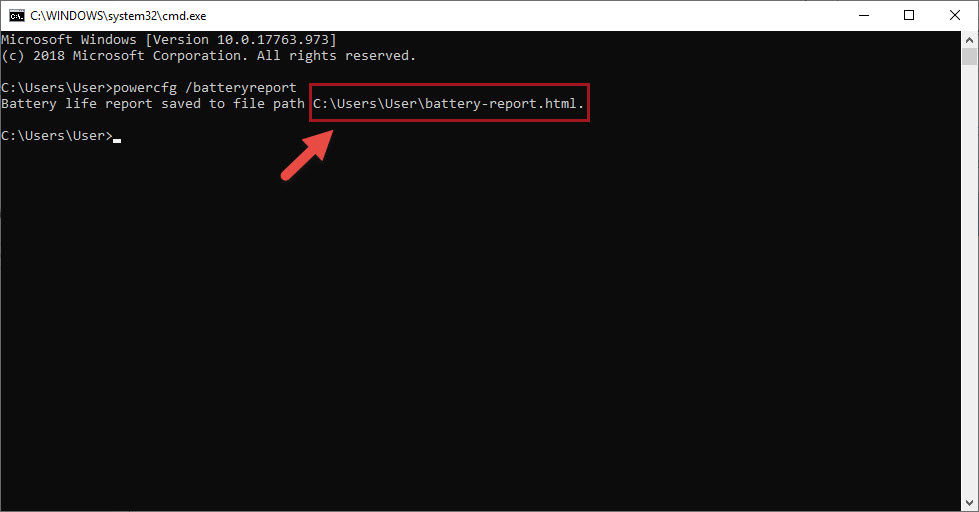
Bước 4: Mở file battery-report.html bằng trình duyệt Chrome bằng Open with.
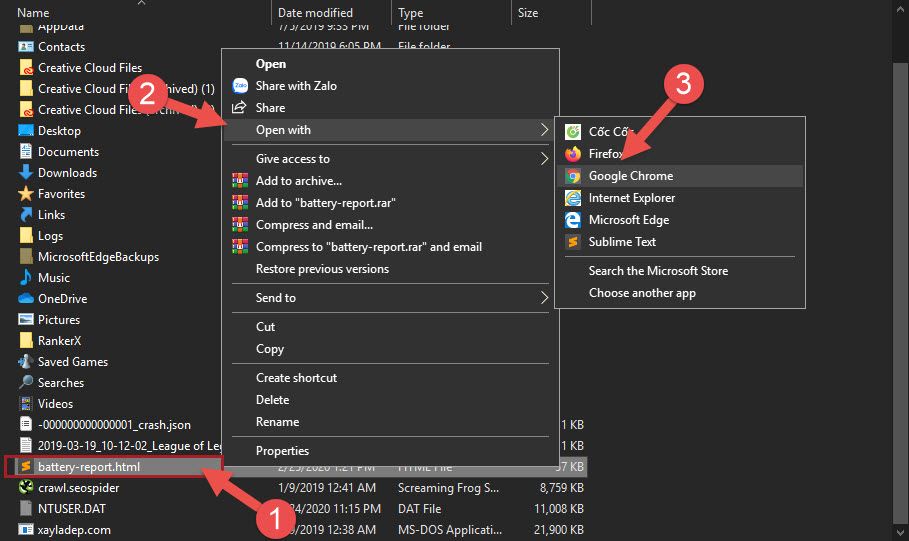
Bước 5: Sau khi mở file bằng trình duyệt, các bạn sẽ thấy được mọi thông tin về pin hiển thị trong đây ( giống hình minh họa dưới đây ). Hãy để ý đến phần Installed batteries, nhìn vào 2 dòng Design Capacity và Full Charge Capacity.
- Design Capacity: Dung lượng pin ban đầu khi mới xuất ra khỏi xưởng sản xuất.
- Full Charge Capacity: Dung lượng pin tích trữ thực tế tối đa của Pin khi sạc đầy.
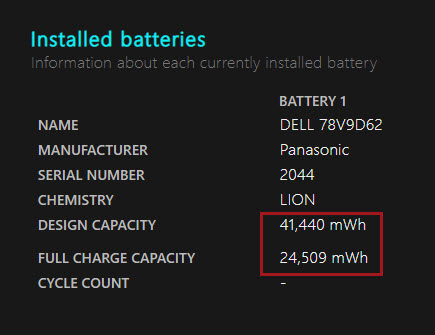
Các bạn sẽ sử dụng 2 con số này để tính toán mức độ chai pin của máy tính. Nếu như độ chênh lệch giữa 2 con số này quá 10.000mAh thì các bạn nên thay pin càng sớm càng tốt để dả bảo hiệu quả làm việc. Còn nếu không thì các bạn có thể sử dụng cho đến lúc nào vượt qua mức giới hạn đó.
Cách 2: Kiểm tra độ chai PIN bằng phần mềm CPUID HWMonitor
Hiện nay, có rất nhiều phần mềm hỗ trợ người dùng có thể dễ dàng kiểm tra độ chai pin laptop win 10. Trong đó, CPUID HWMonitor là phần mềm được trang bị đầy đủ tính năng cần và đủ, với giao diện đơn giản, dễ sử dụng.
Bước 1: Đầu tiên, tải phần mềm CPUID HWMonitor về máy.
Link tải: http://download.cpuid.com/hwmonitor/hwmonitor_1.40.exe
Bước 2: Download và cài đặt phần mềm.
Bước 3: Mở giao diện phần mềm lên và kéo xuống dưới để tìm mục Primary. Tại đây bạn để ý đến phần Capacity, 2 thông số Designed Capacity và Curent Capacity giống như đã nói ở trên
Để ý tiếp đến Wear Level – đây là tỉ lệ chai pin. Nếu như chỉ số này lớn hơn 50% thì các bạn nên cân nhắc để trang bị 1 cục pin laptop mới.
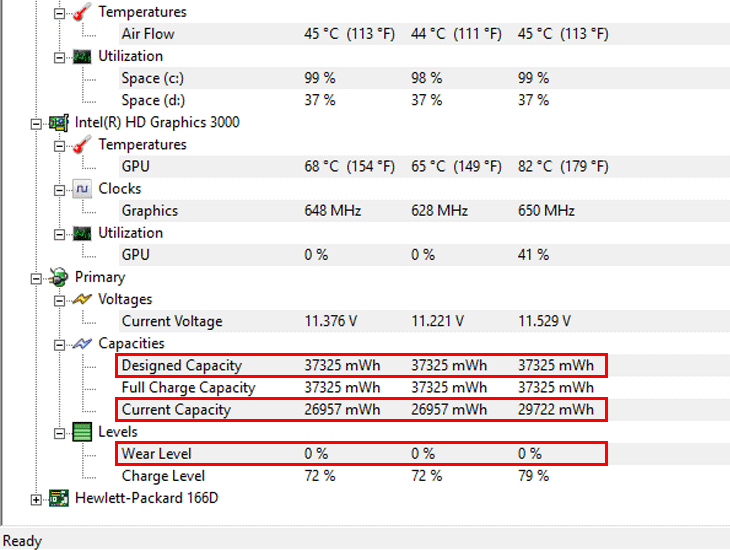
Bài viết trên đây đã giúp cho các bạn có một cái nhìn tổng quát hơn về nguyên nhân khiến máy tính bị chai pin cũng như các cách kiểm tra độ chai pin laptop win 10. Hy vọng đây sẽ là những thông tin hữu ích cho các bạn. Hẹn gặp lại các bạn trong những bài viết tiếp theo của chúng tôi!












